Configurer un fournisseur de canal pour votre organisation Dynamics 365
Connectez-vous à Dynamics 365.
Recherchez et sélectionnez Environnement d’intégration du canal.
Pour ajouter un nouveau fournisseur, sélectionnez Nouveau.
Dans la page Nouveau canal, spécifiez les informations suivantes :
| Champ | Description |
|---|---|
| Nom | Nom du fournisseur de canal. |
| Étiquette | L’étiquette s’affiche comme titre sur le widget. |
| URL du canal | URL du fournisseur à héberger dans le widget. Consultez les API JavaScript sur la façon de développer les widgets de communication avec Environnement d’intégration du canal de Dynamics 365. |
| Activer la communication sortante | Quand un numéro de téléphone est sélectionné dans la page Dynamics 365 Unified Interface, le widget initie l’appel ou la communication sortante. |
| Ordre des canaux | Ordre de priorité des fournisseurs de canal. |
| Version de l’API | Version des API de l’Environnement d’intégration du canal. |
| Domaine approuvé | Domaine supplémentaire si l’URL de destination initiale et le domaine final dans lequel le widget de communication est hébergé sont différents. Ajoutez le domaine (URL) pour accéder aux API de l’Environnement d’intégration du canal. |
| Sélectionner les applications Unified Interface pour le canal | Liste des applications Unified Interface où le canal est affiché pour les agents. |
| Sélectionner les rôles pour le canal | Rôles de sécurité sont présents dans Dynamics 365. IMPORTANT : Pour vous assurer que l’utilisateur peut accéder au fournisseur de canal, vous devez attribuer à l’utilisateur le même rôle de sécurité que celui défini au niveau du fournisseur de canal. REMARQUE : Le canal prend uniquement en charge l’attribution de rôles individuels. |
| Paramètre personnalisé | Un blob de texte est défini en entrée et Microsoft.CIFramework.getEnvironment le renvoie comme valeur des principaux customParams. |
| Configuration du bac à sable | L’URL de la chaîne se charge en tant que ressource Web iFrame en mode sandbox. Utilisez ce champ pour configurer la liste des attributs sandbox pour l’URL du canal. Vous pouvez ajouter plusieurs attributs séparés par des virgules. |
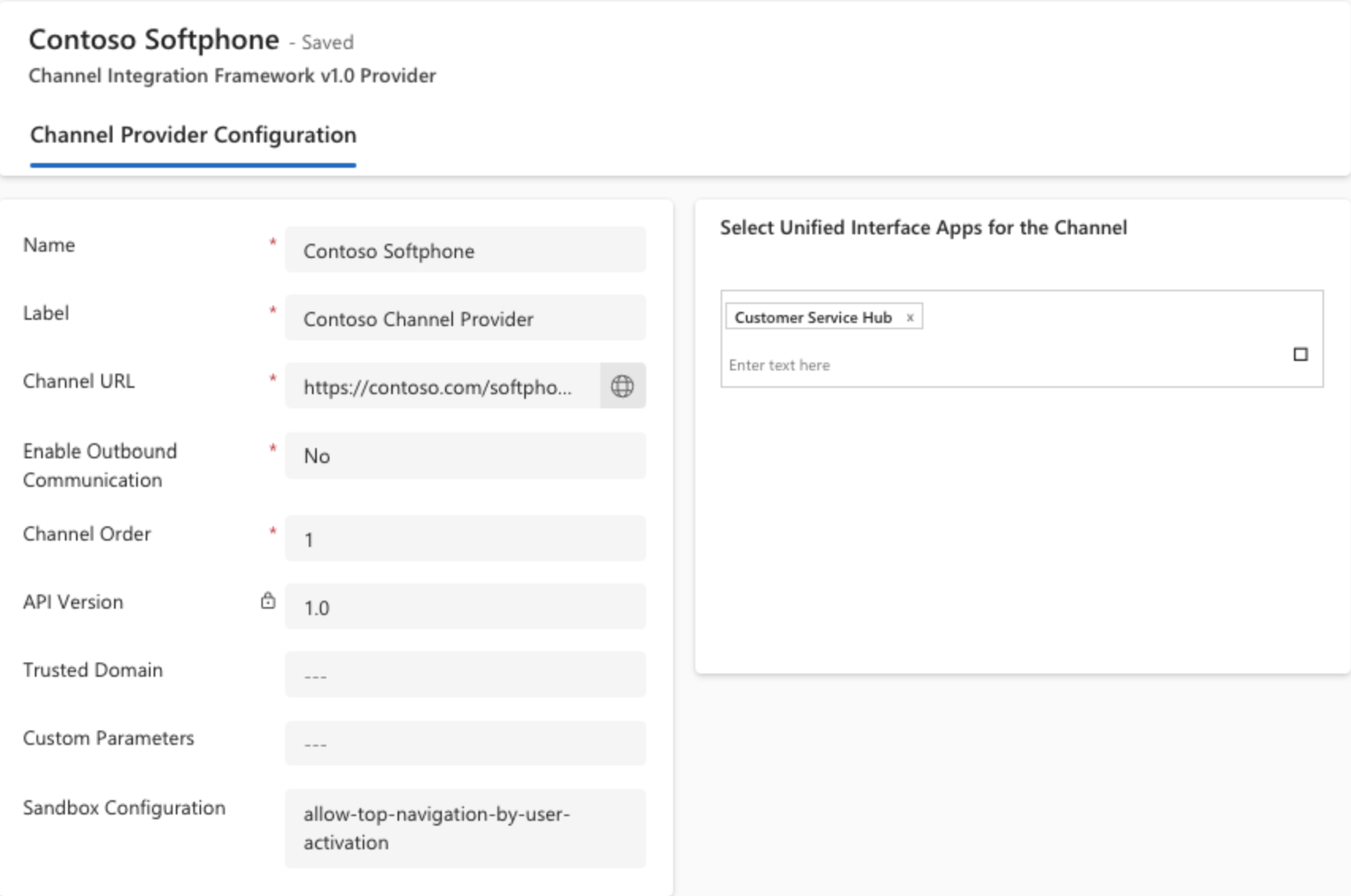
Note
- L’entité msdyn_ciprovider est disponible uniquement pour les rôles d’administrateur. Par conséquent le volet ne se charge pas pour les rôles qui ne sont pas des rôles d’administrateur. Pour charger le volet pour les rôles qui ne sont pas des rôles d’administrateur, créez un rôle et fournissez un accès en lecture à l’entité msdyn_ciprovider. Ajoutez ensuite le rôle aux utilisateurs qui accéderont à l’Environnement d’intégration du canal de Dynamics 365.
- Les attributs du bac à sable tels que les formulaires d’autorisation, les fenêtres contextuelles d’autorisation, les scripts d’autorisation, la même origine, les modalités d’autorisation et les téléchargements autorisés sont configurés par défaut.
- Lancez l’application Unified Interface pour afficher le widget de communication à droite.
Widget de communication en mode réduit
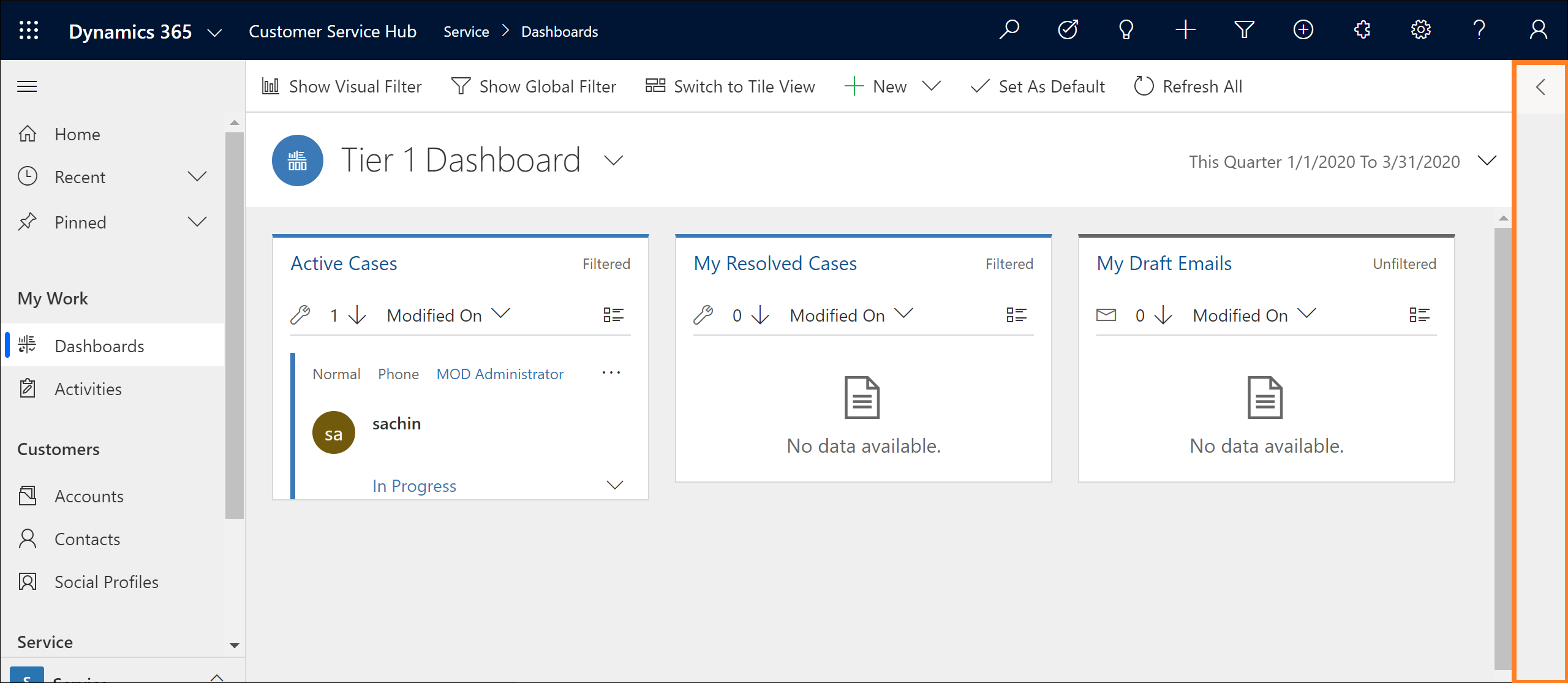
Widget de communication en mode étendu
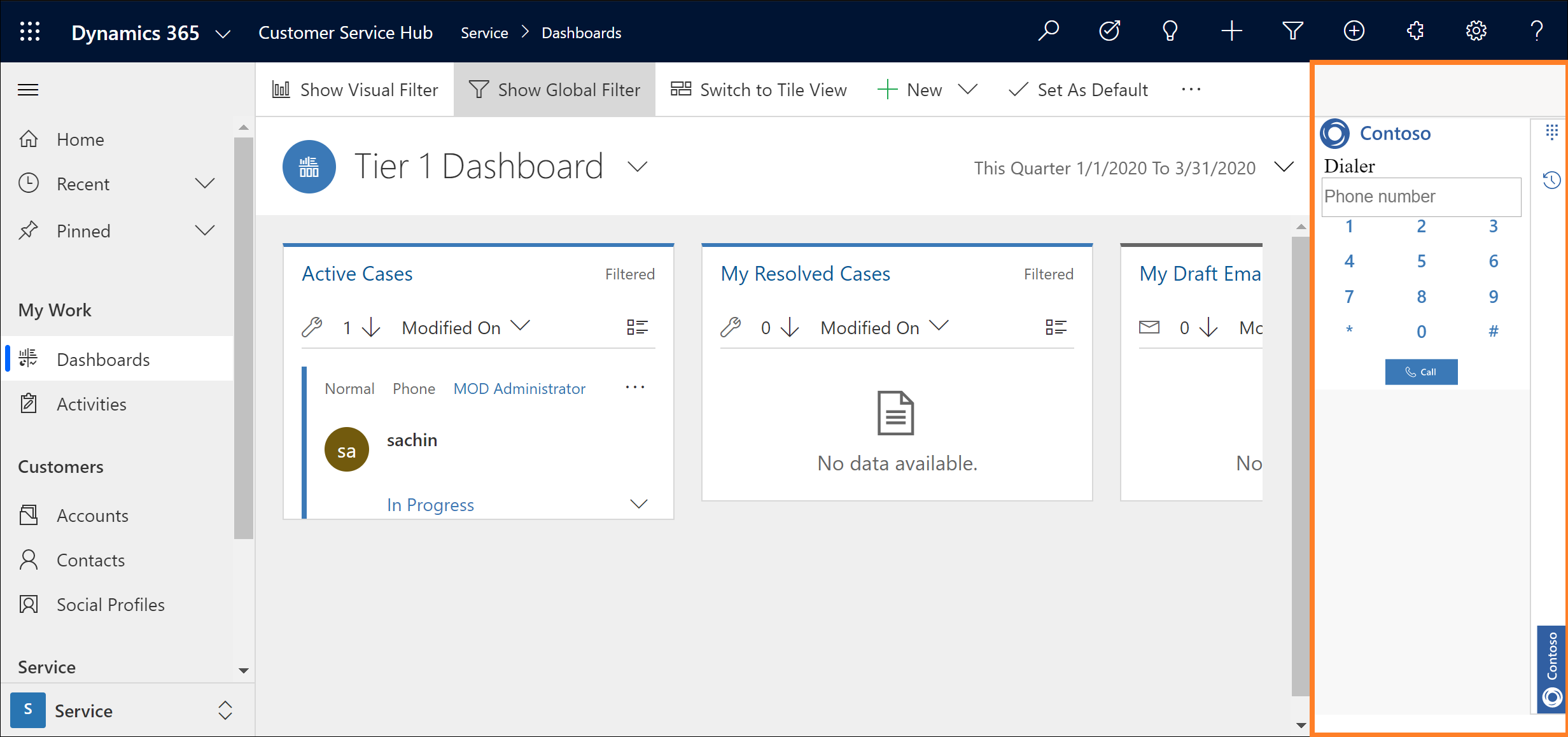
Voir aussi
Activer la communication sortante (ClickToAct)
Microsoft.CIFramework.getEnvironment
Configurer des fournisseurs de canal individuels et multiples dans l’Environnement d’intégration du canal de Dynamics 365 2.0
FAQ relative à l’Environnement d’intégration du canal de Dynamics 365
Apporter votre propre canal